
Índice:
- Autor John Day [email protected].
- Public 2024-01-30 11:36.
- Última modificação 2025-01-23 15:03.

Este instrutivo é sobre como fazer um dispositivo de alarme fácil e barato sozinho. Tudo o que você precisa é um conhecimento básico em eletrônica e programação de Arduino.
Se você tiver alguma dúvida ou problema, pode entrar em contato comigo pelo e-mail: [email protected]
Aqui está também o vídeo deste projeto:
www.youtube.com/embed/A_Px-gb8hYY
Então, vamos começar.
Etapa 1: Assistir ao vídeo
Você também pode ver no vídeo como esse projeto está funcionando.
www.youtube.com/watch?v=A_Px-gb8hYY
Etapa 2: Materiais

Todos os materiais que você precisa para este projeto você obtém no UTSource.
Link do patrocinador: UTSource.netReviews
É um site confiável para solicitar componentes eletrônicos baratos
preço e excelente qualidade
-Arduino Mega ou Uno
- Sensor ultrassônico HC-SR04
-2 botões de pressão
- Módulo de retransmissão Arduino
-3 LEDs (verde, vermelho, azul) Se você quiser, pode escolher outras cores
- alguns resistores (10k ohm)
-buzzer
-jumper fios
-breadboard
Etapa 3: Conectando o Módulo Ultrassônico
Para este projeto usei o módulo ultrassônico HC-SR04 porque é barato e fácil de trabalhar. Comprei na internet por 3 $.
Portanto, neste sensor você tem 4 pinos.
1.pin Vcc - este pino é conectado a 5V +.
2.pin. Trig - você precisa definir este pino em seu programa.
3.pin Eco - este pino é o mesmo que Trig, você também precisa defini-lo.
4. pino GND - este pino é conectado ao aterramento.
Como definir o pino
Neste caso, você precisa definir os pinos para Trig e Echo. Eu defini o pino digital 7 para trigPin e o pino digital 8 para echoPin.
Se você quiser, pode escolher outros pinos digitais de 2 a 53.. (exceto 0 e 1)
Você precisa escrever este código antes de void setup (). (Observe o código da etapa)
# define trigPin 7
#define echoPin 8
Etapa 4: Fiação
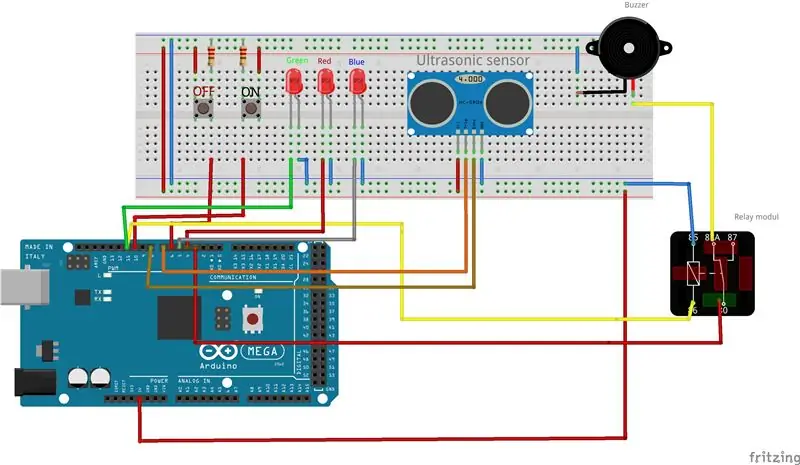


Quando você está conectando botões de pressão, você deve conectar o resistor (usei resistores de 10k ohm) entre o GND e o botão de pressão. Para garantir 0 lógico no botão de pressão.
O botão (LIGADO) está conectado ao pino digital 10
O botão (OFF) está conectado ao pino digital 6
A campainha está conectada ao pino digital 3
LED vermelho está conectado ao pino digital 4
O LED azul está conectado ao pino digital 5
LED verde está conectado ao pino 11 do digita
O relé está conectado ao pino digital 11
O fio para a campainha é primeiramente conectado ao módulo de relé e, em seguida, do relé para a campainha. Usei o contato NF no relé
Etapa 5: Código
Este é um código para alarme.
Basta fazer o download, conectar o Arduino e fazer o upload do código.
Recomendado:
Interface do Arduino com sensor ultrassônico e sensor de temperatura sem contato: 8 etapas

Interface do Arduino com sensor ultrassônico e sensor de temperatura sem contato: Hoje em dia, os fabricantes e desenvolvedores estão preferindo o Arduino para o desenvolvimento rápido da prototipagem de projetos. Arduino é uma plataforma eletrônica de código aberto baseada em hardware e software fáceis de usar. O Arduino tem uma comunidade de usuários muito boa. Neste projeto
Tutorial: Como fazer alarme de porta usando alarme de sensor de chave magnética MC-18: 3 etapas

Tutorial: Como fazer alarme de porta usando alarme de sensor de chave magnética MC-18: Oi pessoal, vou fazer um tutorial sobre o alarme de sensor de chave magnética MC-18 que opera no modo normalmente fechado. Mas primeiro, deixe-me explicar a vocês em suma, o que significa normalmente perto. Existem dois tipos de modo, normalmente aberto e normalmente fechado
Mouse Bluetooth com sensor ultrassônico e fotocélula: 10 etapas (com imagens)

Mouse Bluetooth com Sensor Ultrassônico e Fotocélula: Então, uma pequena introdução sobre porque fiz este projeto. No momento, estou procurando adotar um gatinho em minha nova casa. E depois de passar por algumas coisas jogáveis para gatos, pensei: por que não fazer eu mesma um brinquedo. Então, fiz um mouse Bluetooth. Você pode enganar
Bot autônomo baseado em Arduino usando sensor ultrassônico: 5 etapas (com imagens)

Bot autônomo baseado em Arduino usando sensor ultrassônico: Crie seu próprio bot autônomo baseado em Arduino usando sensor ultrassônico. Este bot pode se mover sozinho sem colidir com nenhum obstáculo. Basicamente, o que ele faz é detectar qualquer tipo de obstáculo em seu caminho e decidir o melhor pa
Rick e Morty: Escape the Universe! Jogo de sensor de proximidade ultrassônico: 7 etapas (com imagens)

Rick e Morty: Escape the Universe! Jogo com sensor de proximidade ultrassônico: sobre o que é o jogo? O jogo é bastante simples. Você controla a nave em que Rick e Morty estão passando sua mão para cima e para baixo no sensor ultrassônico de proximidade. Objetivo: coletar as armas do portal para ganhar pontos, covarde Jerry, o verme duplo
